JBoss Portal:ポートレット開発(環境準備)
JBoss Tools をインストールした Eclipse を使って、ポートレット開発をしてみたいと思います。
今回は環境準備ということで、Eclipse に JBoss Portal サーバーのセットアップを行います。
<事前準備>
・下記のサイトより、JBoss Portal bundle 版(JBoss Portal + JBoss AS 4.2.3)をダウンロードし、ダウンロードしたファイルを展開しておく。
http://www.jboss.org/jbossportal/download/index.html
・JBoss Tools を Eclipse にインストールしておく。
参考:過去記事 JBoss Tools のインストール その2
<方法>
1. Eclipse の Window > Preference > Server > Runtime Enviroments より「Add」ボタンを押下する。
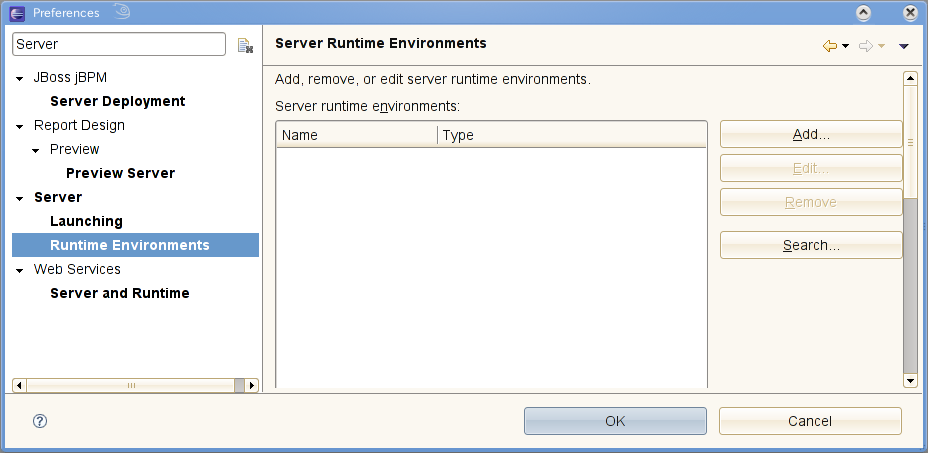
2. JBoss Community > JBoss 4.2 Runtime を選択し Create a new local server にチェックを入れ「Next」ボタンを押下する。
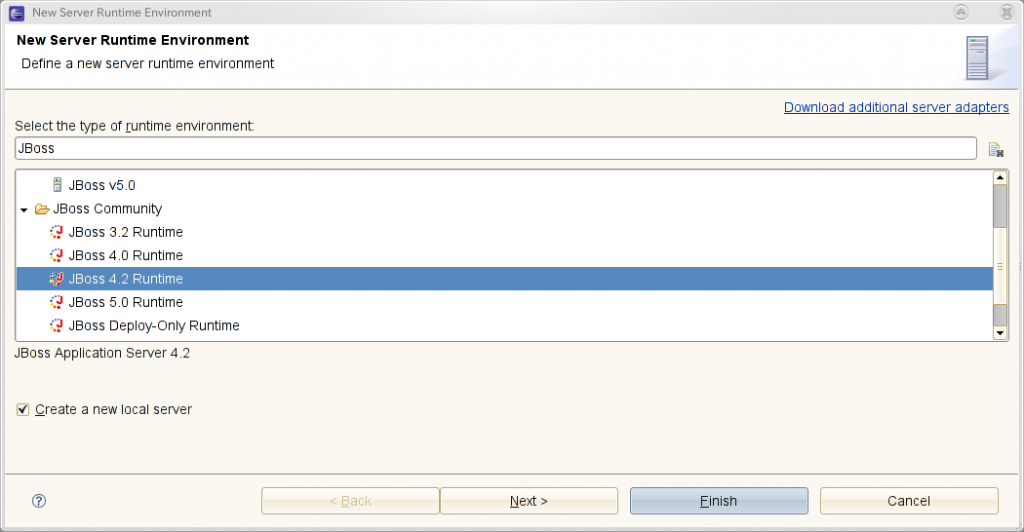
3. Name, Home Directory, JRE, Configuration を設定し「Next」ボタンを押下する。
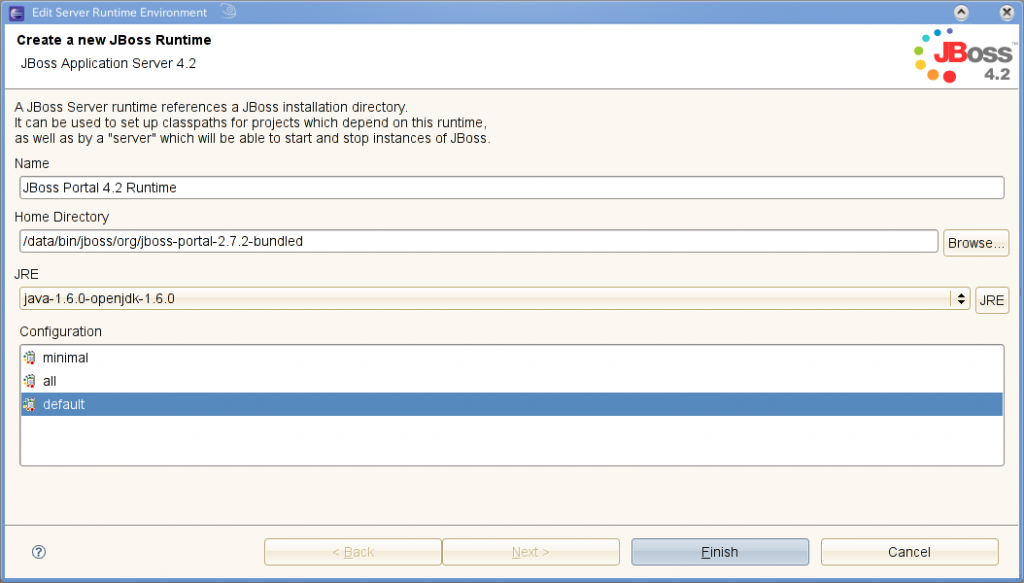
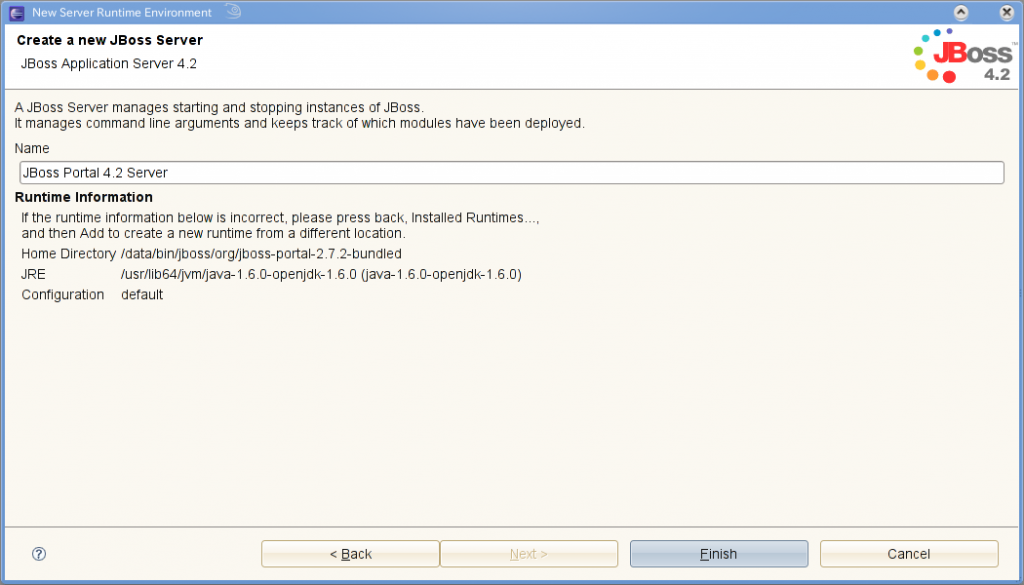
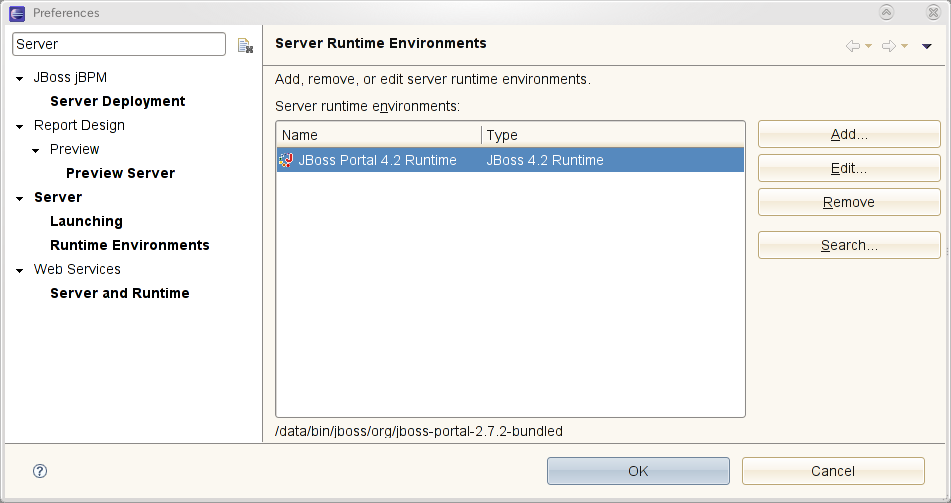
6. Server View より設定した JBoss Portal Server を開始する。
(下記の画面右上の開始ボタンを押下するまたは、右クリックメニューから「開始」できる)

7. http://localhost:8080/portal へアクセスし、起動確認する。
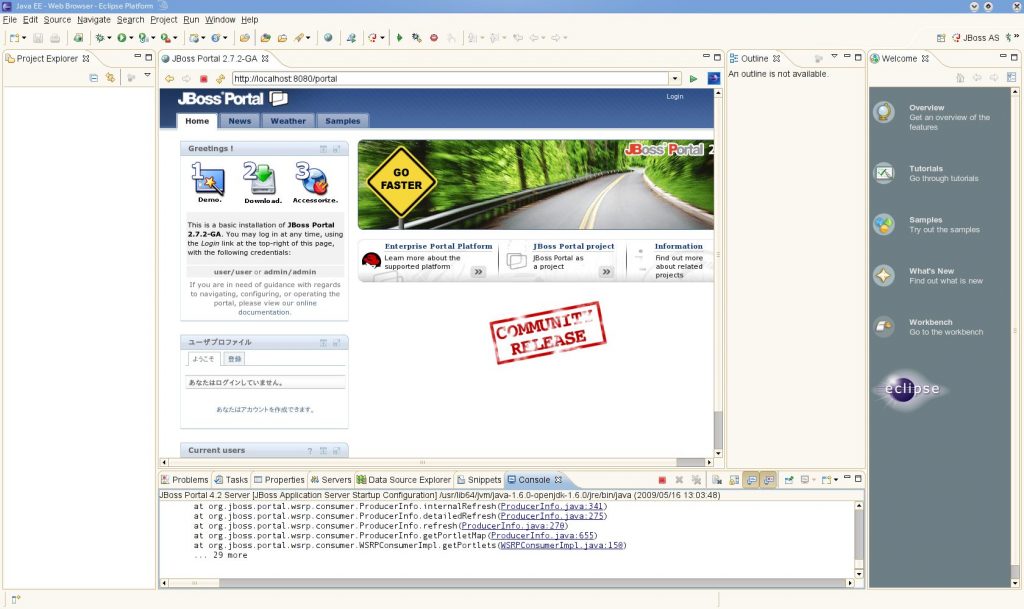
以上で JBoss Portal サーバーのセットアップ完了です。
次回は、この環境を使って、
実際にポートレット開発をしてみたいと思います。